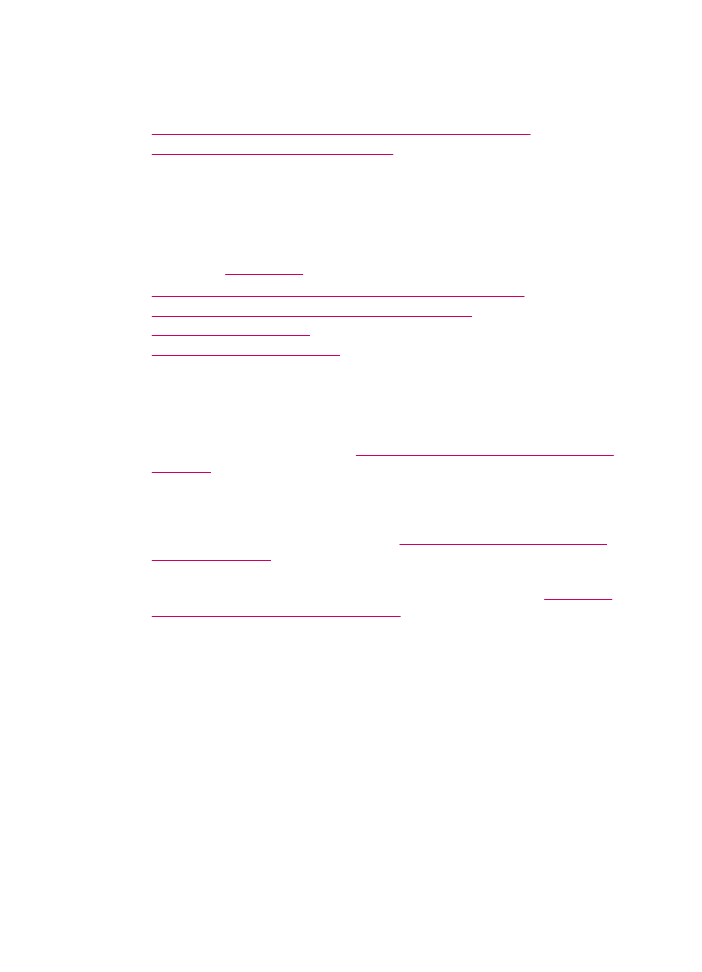
Sfaturi pentru selectarea şi utilizarea suporturilor de imprimare
Pentru rezultate optime, respectaţi indicaţiile următoare.
•
Folosiţi întodeauna suporturi conforme cu specificaţiile echipamentului. Pentru
informaţii suplimentare, consultaţi
Înţelegerea specificaţiilor pentru suporturile
acceptate
.
•
Încărcaţi numai un tip de suport la un moment dat într-o tavă.
•
Pentru Tava 1 şi Tava 2, încărcaţi suportul cu faţa de imprimare în jos şi aliniat la
marginile din dreapta şi din spate ale tăvii. Tava 2 este disponibilă la unele modele.
Pentru informaţii suplimentare, consultaţi
Înţelegerea tipurile şi greutăţilor de
suporturi acceptate.
.
•
Tava 2 este concepută pentru a conţine numai hârtie simplă.
•
Nu supraîncărcaţi tăvile Pentru informaţii suplimentare, consultaţi
Înţelegerea
specificaţiilor pentru suporturile acceptate
.
•
Pentru a evita blocajele, calitatea slabă de imprimare şi alte probleme de imprimare,
evidaţi suporturile următoare:
•
Formulare cu mai multe părţi
•
Suporturi care sunt deteriorate, răsucite sau îndoite
•
Suporturi cu tăieturi sau perforaţii
•
Suporturi cu textură dură, grofate sau care nu acceptă bine cerneala
•
Suporturi care sunt prea uşoare sau se şifonează uşor
Carduri şi plicuri
•
Evitaţi plicurile care au un finisaj foarte lucios, sunt autoadezive, sau clapete sau
ferestre. Evitaţi de asemena cardurile şi plicurile cu margini groase, neregulare şi
curbate sau zone răsucite, şifonate sau deteriorate în alt mod.
•
Folosiţi plicuri bine îmbinate şi asiguraţi-vă că pliurile sunt bine îndoite.
•
Încărcaţi plicurile şi aripioarele în sus.
Selectaţi suportul de imprimare
61
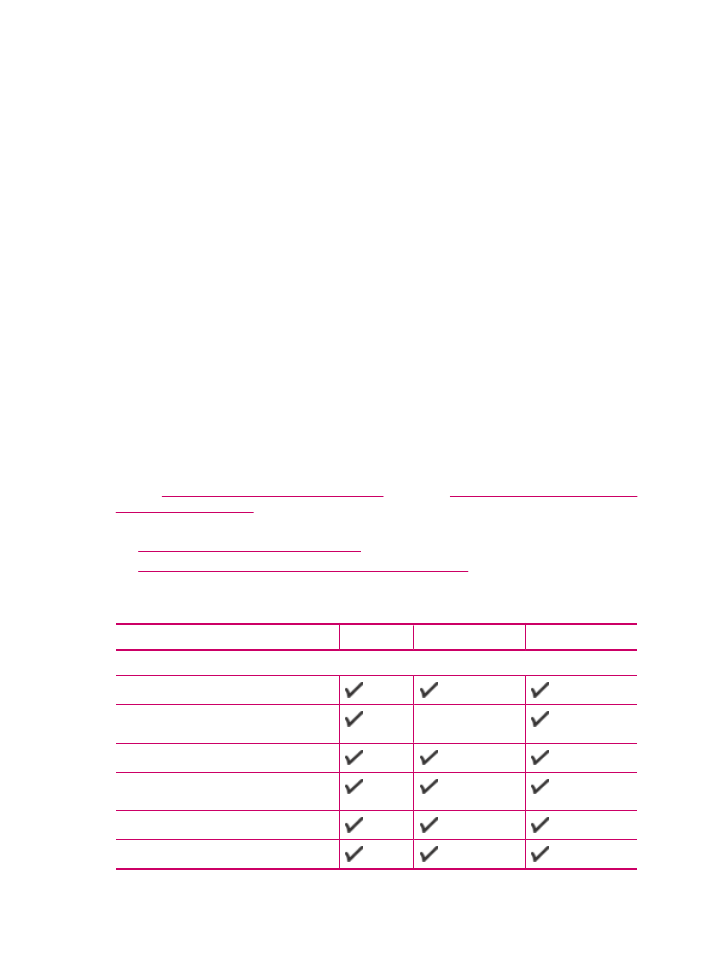
Suport foto
•
Folosiţi modul Best (Optim) pentru a imprima fotografii. Reţineţi că în acest mode
imprimarea durează mai mult şi este nevoie de mai multă memorie pe calculator.
•
Scoateţi fiecare coală după ce este imprimată şi puneţi-o la uscat. Dacă lăsaţi
suporturile umede să se suprapună se pot păta.
Coli transparente
•
Introduceţi colile transparente cu partea aspră în jos şi banda adezivă înainte
îndreptată spre spatele dispozitivului.
•
Folosiţi modul Normalpentru a imprima coli transparente. Acest mod oferă un timp
de uscare mai lung şi asigură faptul că cerneala se usucă complet înainte de a trimite
următoarea coală spre tava de ieşire.
•
Scoateţi fiecare coală după ce este imprimată şi puneţi-o la uscat. Dacă lăsaţi
suporturile umede să se suprapună se pot păta.
Suporturi de imprimare cu dimensiuni personalizate
•
Folosiţi numai suporturi cu dimensiuni speciale care sunt acceptate de dispozitiv.
•
Dacă aplicaţia dvs. acceptă suporturi speciale, setaţi dimensiunea suportului din
aplicaţie înainte de a imprima documentul. Dacă nu, setaţi dimensiunea în driverul
de imprimare. Este posibil să trebuiască să reformataţi documentele existente pentru
a le imprima corect pe suportul special.